Comment récupérer l’API de téléchargement de fichiers batch Bambora, le rapport et de profil
Note; Ce tutoriel suppose que vous avez déjà un marchand Bambora et un compte WidenPay. Dans le cas où vous auriez besoin de créer l’un de ces comptes, veuillez utiliser l’un des liens suivants :
Bambora : https://partners.na.bambora.com/widen-web/
WidenPay : https://widenpay.appCommençons.
[fig 1.0]
3. Une fois que vous avez cliqué, l’écran de connexion s’affiche. Vous devrez entrer vos informations d’identification utilisateur [Connexion d’entreprise, Connexion utilisateur et mot de passe] pour vous connecter à votre compte [voir Fig 1.1].
[fig 1.1]
4. Une fois que toutes vos informations d’identification ont été saisies, cliquez sur le bouton de connexion, vous serez redirigé vers la page d’accueil de Bambore [voir fig 2.0].
[fig 2.0]6. Faites défiler vers le bas, sous Paramètres Oder --> Facturation récurrente. Copiez les codes d’accès à l’API sous « Reporting » et « Batch File Upload ». Vous devrez vous connecter à votre compte WindenPay et dans la section Paramètres de paiement, copiez et collez les clés respectivement dans les champs « Bambora Batch File Upload API Key » et « Bambora Report API Key »
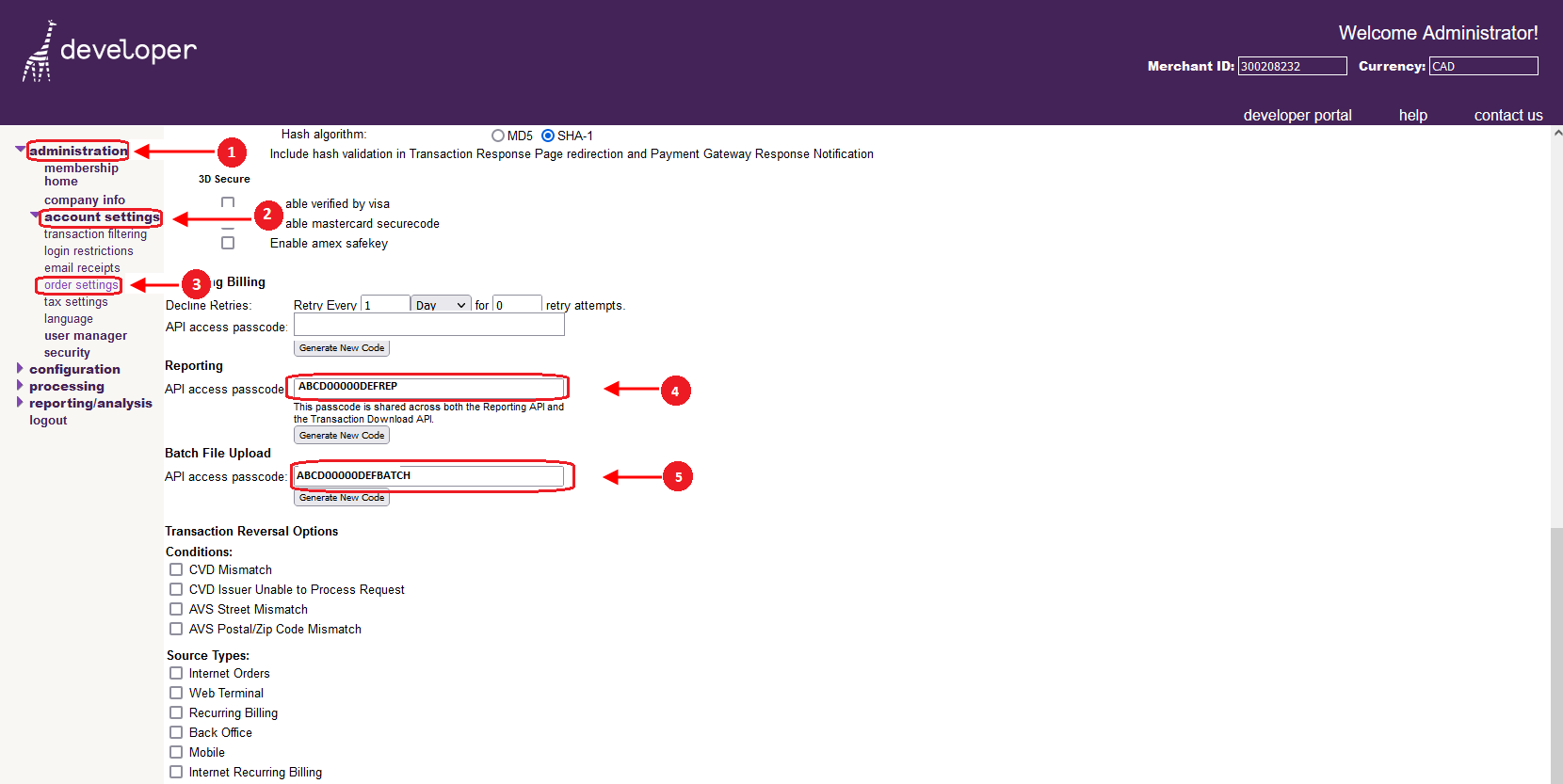
7. Ensuite, nous récupérerons votre clé API de profil Bambora que vous devrez coller dans le champ « Clé API de profil Bambora » de votre compte WidenPay [voir fig 2.3].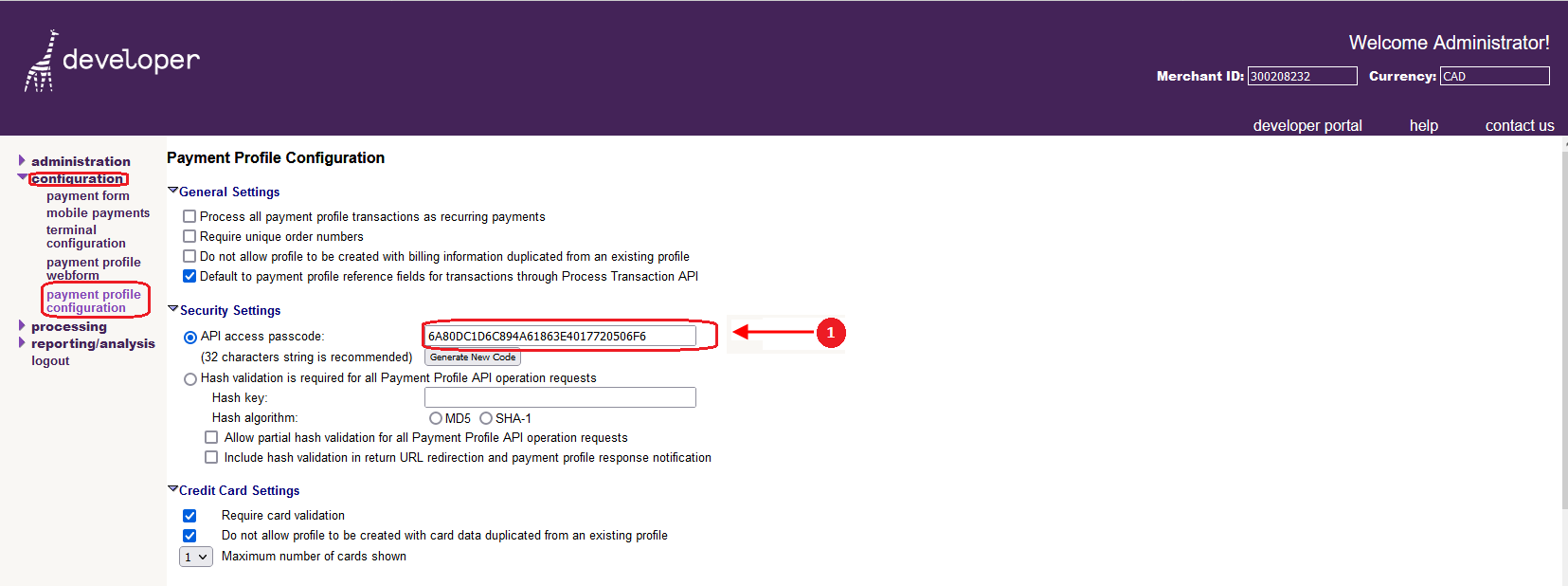
[fig 2.3]
8. Sélectionnez Configuration -->configuration du profil de paiement , dans la section Sécurité, Copier le code secret d’accès à l’API.
Pour les étapes (8) et (9), veuillez vous référer à la base de connaissances "Comment créer et configurer votre compte WidenPay »
Note; Lorsqu’un nouveau code est généré, le nouveau code doit être saisi à nouveau dans votre compte WidenPay s’il en existe déjà un. Sinon, cela entraînera des interruptions dans vos services.Vous avez terminé !
Related Articles
Comment récupérer votre identifiant marchand Bambora et votre clé API
Dans ce tutoriel, vous apprendrez comment récupérer votre identifiant marchand Bambora et votre clé API à partir de votre compte Bambora. Ensuite, nous passerons par le processus de configuration de votre identifiant marchand et de votre clé API dans ...Comment configurer le lien de votre paiement dans votre compte WidenPay
Dans ce tutoriel, vous apprendrez à configurer votre paiement de lien dans votre compte WidenPay et à configurer votre e-mail de facturation QuickBooks. Note; Ce tutoriel suppose que vous avez déjà un compte WidenPay. Dans le cas où vous auriez ...Comment configurer vos paramètres de paiement WidenPay
FRENCH Comment configurer vos paramètres de paiement WidenPay Dans ce tutoriel, nous allons vous guider pour configurer vos paramètres de paiement dans votre compte WidenPay, y compris votre compte marchand et vos informations de paiement. Commençons ...Comment configurer les paramètres avancés de WidenPay
Comment configurer vos de paiement WidenPay Dans ce tutoriel, nous allons vous guider pour configurer vos paramètres de configuration dans votre compte WidenPay. Commençons ! Si vous préférez apprendre en vidéo, vous pouvez ignorer ce tutoriel et ...Comment configurer les paramètres de votre compte WidenPay
Dans ce tutoriel, nous allons vous guider pour configurer vos paramètres de compte dans WidenPay, y compris vos informations de profil et votre langue préférée. Si vous préférez apprendre en vidéo, vous pouvez ignorer ce tutoriel et visionner notre ...